列出Linux文件系统中的文件和文件夹
Linux中的ls命令列出文件 作为本文的一部分,您将了解如何使用 ls 命令列出 Linux 文件系统中的文件和文件夹。 **👨🏽u200d💻🧑🏻u200d💻更多文章,请关注📍**云端DevOps工程 ls命令在Linux中列出文件和文件夹的概述 ls命令是允许用户从 CLI 列出文件或目录的众多 Linux 命令之一。 就像您使用 GUI 在 File Explorer 或 F

Linux中的ls命令列出文件
作为本文的一部分,您将了解如何使用 ls 命令列出 Linux 文件系统中的文件和文件夹。
**👨🏽u200d💻🧑🏻u200d💻更多文章,请关注📍**云端DevOps工程
ls命令在Linux中列出文件和文件夹的概述
ls命令是允许用户从 CLI 列出文件或目录的众多 Linux 命令之一。
就像您使用 GUI 在 File Explorer 或 Finder 中导航一样,ls命令允许您默认列出当前目录中的所有文件或目录,并通过命令行进一步与它们交互。
当你输入ls时,你可以看到当前工作目录中的文件或文件夹按升序排列,如下图所示👇🏻
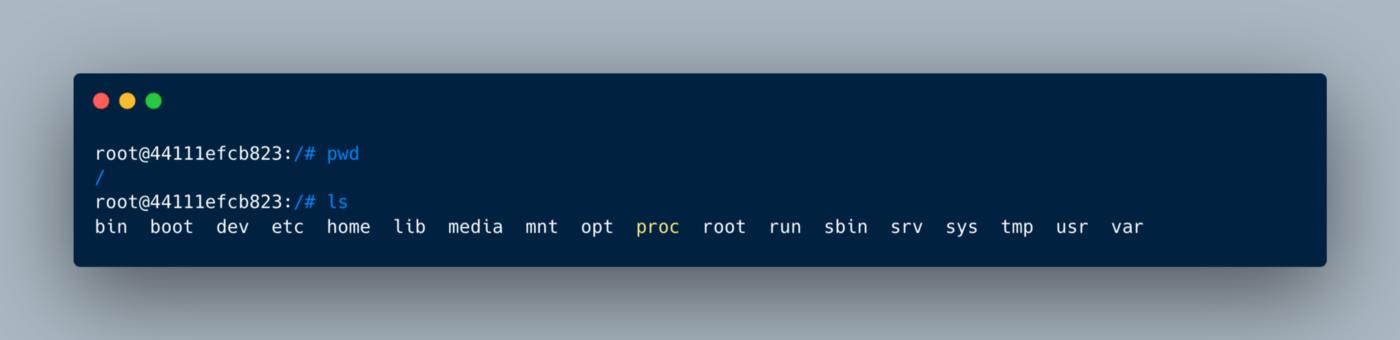
您可以使用ls --help命令从终端获取帮助。您可以在下图中查看使用情况👇🏻
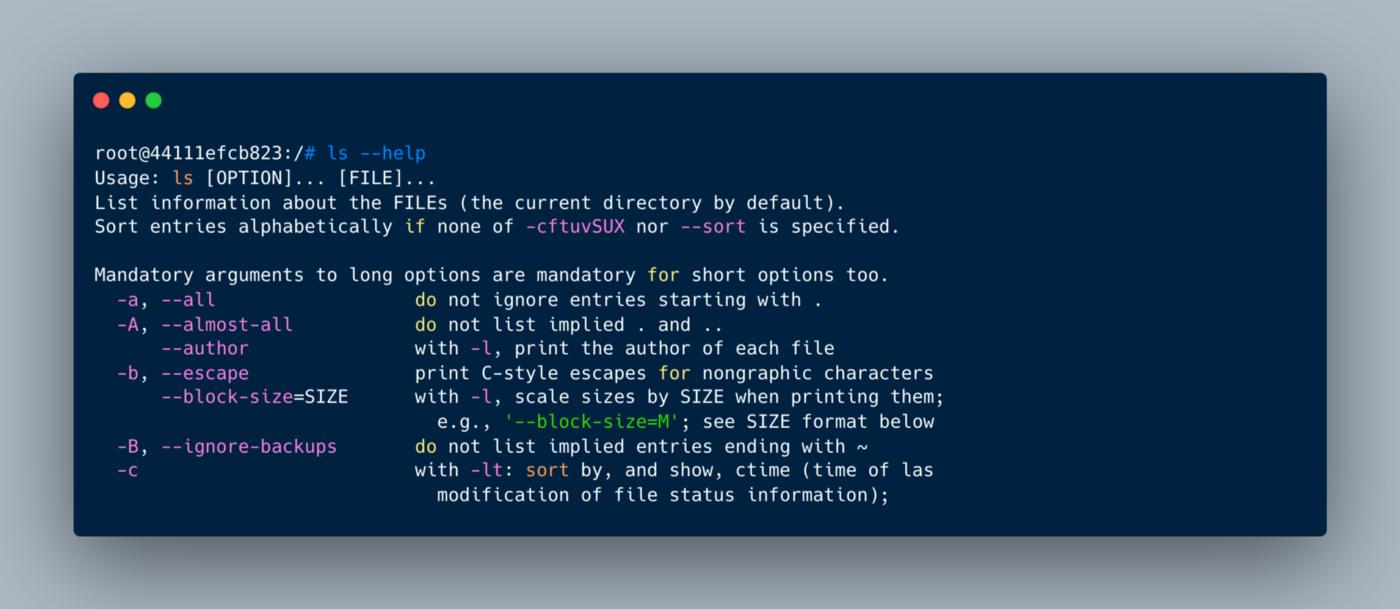
🚨👉🏼你可以查看完整的udemy课程(Linux Shell Commands for Absolute Beginners using Ubuntu 20x)🔗参考链接
ls命令在Linux中列出文件和文件夹的概述详细视频
从 GitHub 帐户设置文件和文件夹以学习 Shell 命令
您需要更多文件夹来练习 Linux 命令,因此我们拥有包含示例数据的存储库。您可以按照以下步骤将其下载到您的计算机👇🏻
确保 git 已安装在您的计算机上,然后您可以使用以下命令将 repo 克隆到您当前的工作目录。👇🏻
data 文件夹克隆到您的计算机后,您可以使用cd命令进入数据文件夹。克隆出来的文件夹是这样的👇🏻

从存储库克隆的数据文件夹中的文件
从 GitHub 帐户设置文件和文件夹以学习 Shell 命令详细视频
如何设置 Jupyter Lab? (通过 Linux 命令的帮助)
如果你想学习如何设置 jupyter 实验室以最具交互性的方式在虚拟环境中练习 Linux 命令,那么你需要从视频中查看以下时间戳👇🏻
“如何设置 Jupyter 实验室?”详细的视频
在Linux中使用ls命令获取文件和文件夹的属性
当您输入ls -ltr时,您可以看到如下输出。通过查看颜色代码,您可以区分文件和文件夹。 blue 颜色是文件夹,white 颜色是文件。 👇🏻
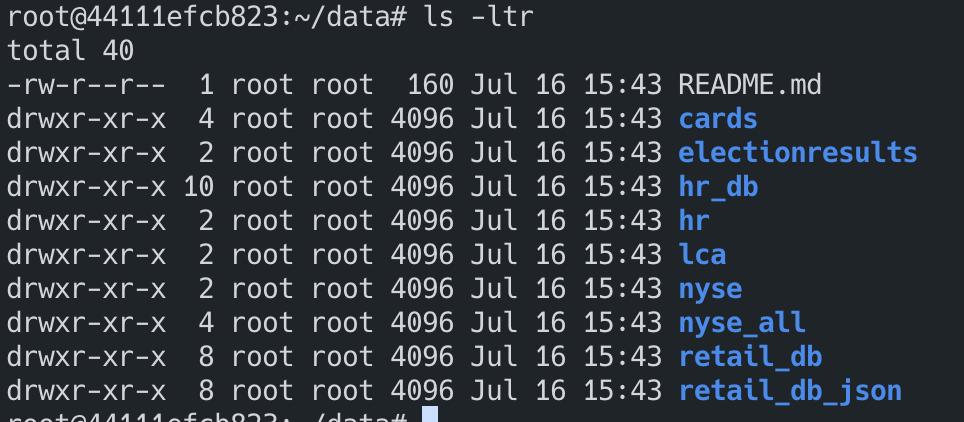
Linux 终端中 ls -ltr 命令的输出
但是,区分它们的另一种方法是查看输出的第一个字符。如果它在开始时有 d(directory) ,那么它就是一个文件夹。
现在让我们知道ls -ltr是什么意思。如果你输入ls --help那么你可以阅读-ltr的用法👇🏻
-l 使用长列表格式
-t 按时间排序,最新的在前;见--时间
-r, --reverse 排序时的逆序
Linux详细视频中使用ls命令获取文件和文件夹的属性
在Linux中列出文件时对ls输出进行排序
您可以使用上面的ls -ltr命令对输出进行排序。

ls -ltr 命令
📌 上面代码片段中发生的事情的清晰解释将在此视频时间戳中👇🏻
列出Linux中按时间排序的文件和文件夹
您也可以使用ls -l -t -r结果将与ls -ltr相同
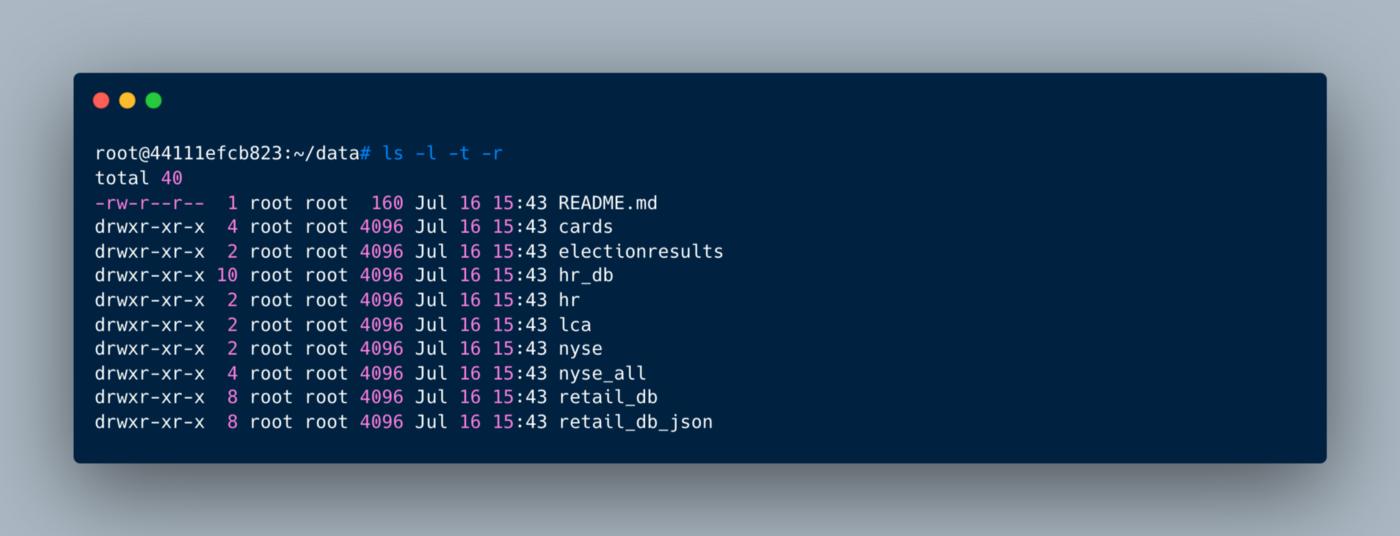
在 Linux 中列出文件和文件夹
按大小排序列出Linux中的文件和文件夹
您可以根据大小-Scontrol 参数对文件和文件夹进行排序。您可以使用以下一组控制参数对您正在使用大写字母 S 的文件ls -S进行排序。
-S 按文件大小排序,最大的在前
不使用
ls -S
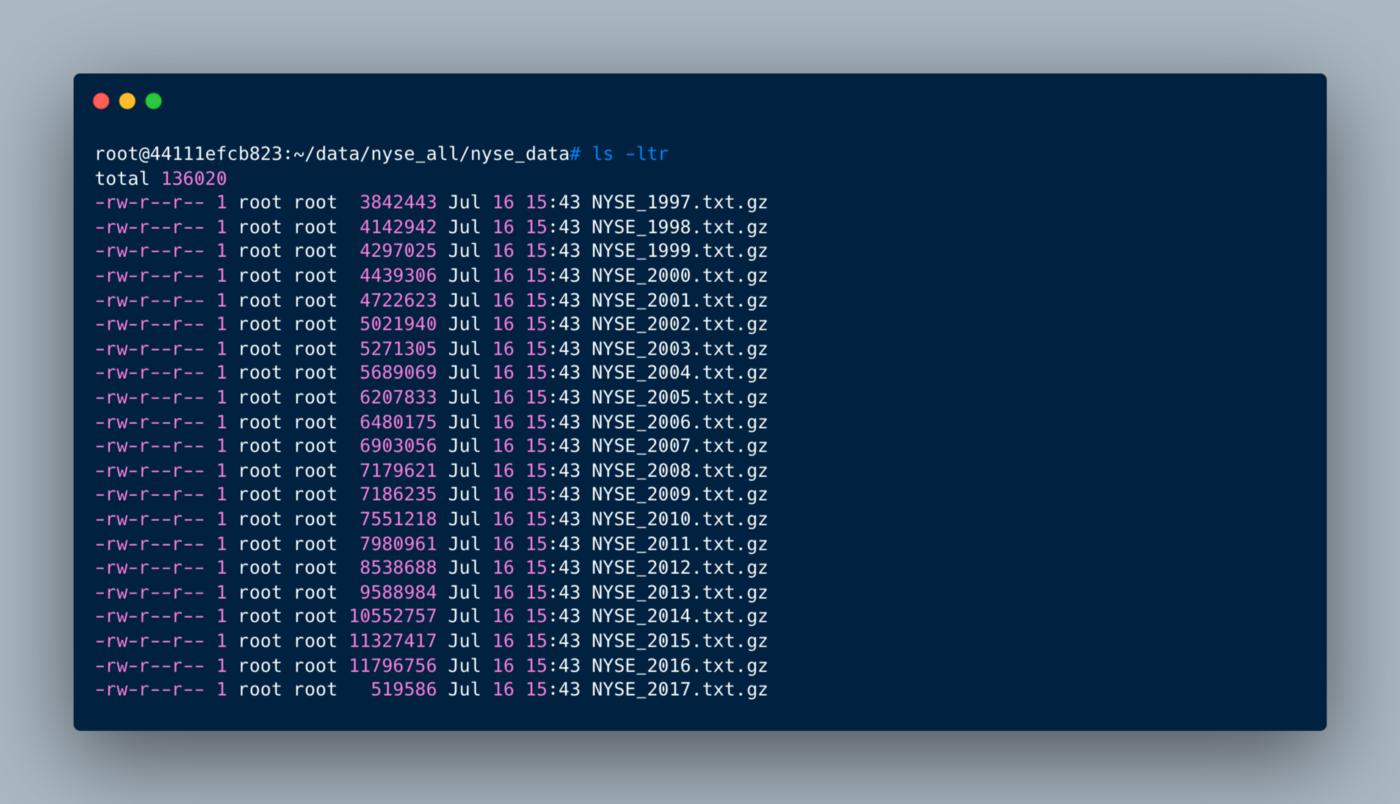
按大小排序文件
使用
ls -S您可以在第 4 列中看到输出按文件大小降序排列

使用大小控制参数对文件进行排序
列出Linux中按大小排序的文件和文件夹详细视频
隐藏文件夹和文件概述
要获取隐藏文件列表,请使用以下控制参数和ls命令
-a, --all 不要忽略以 . 开头的条目。
所以,最终的命令看起来像ls -a
要深入了解命令,您可以访问此时间戳视频👇🏻
在Linux中递归列出文件和文件夹
要递归访问特定目录中的文件和文件夹,您可以使用以下控制参数。 它是大写的R.
-R, --recursive 递归列出子目录
命令是ls -R
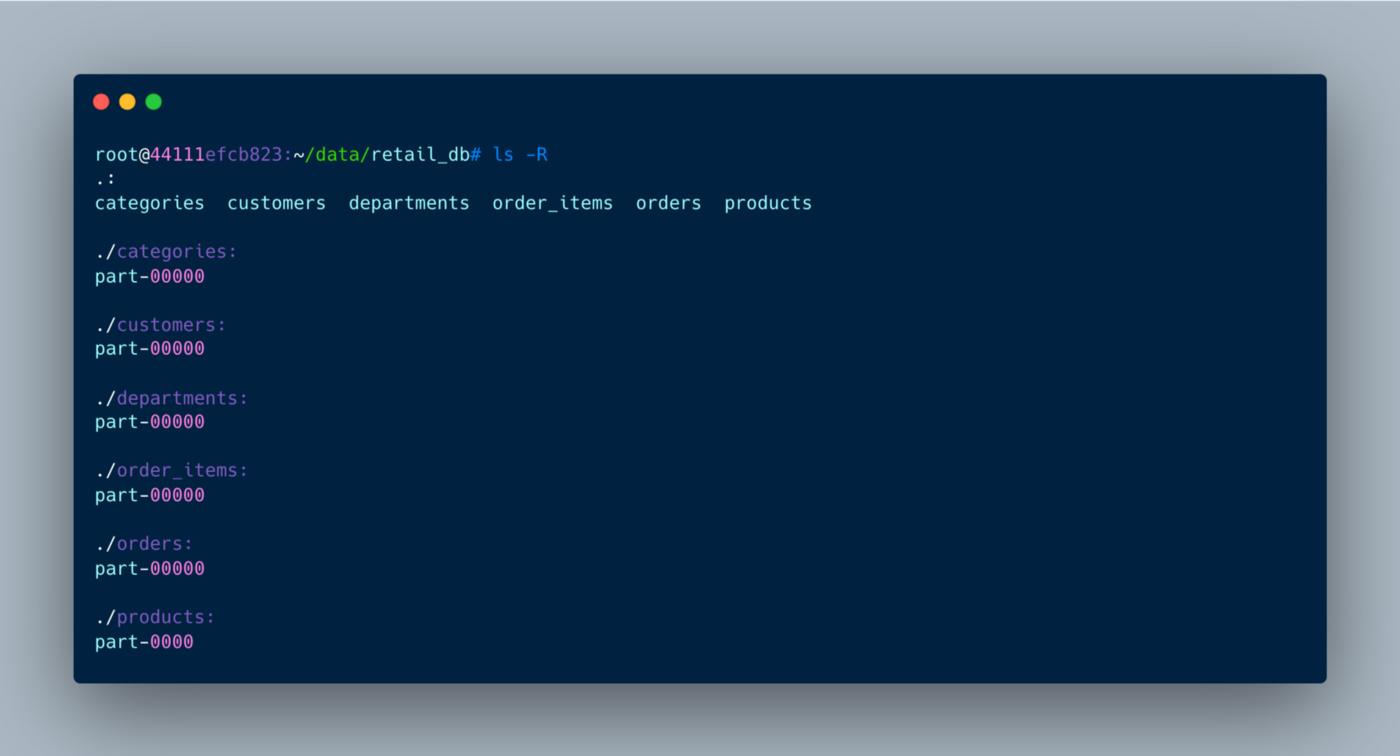
使用 ls -R 命令递归检查 Linux 上的文件夹
你可以通过引入
-l来调整上面的命令ls -lR输出如下所示👇🏻
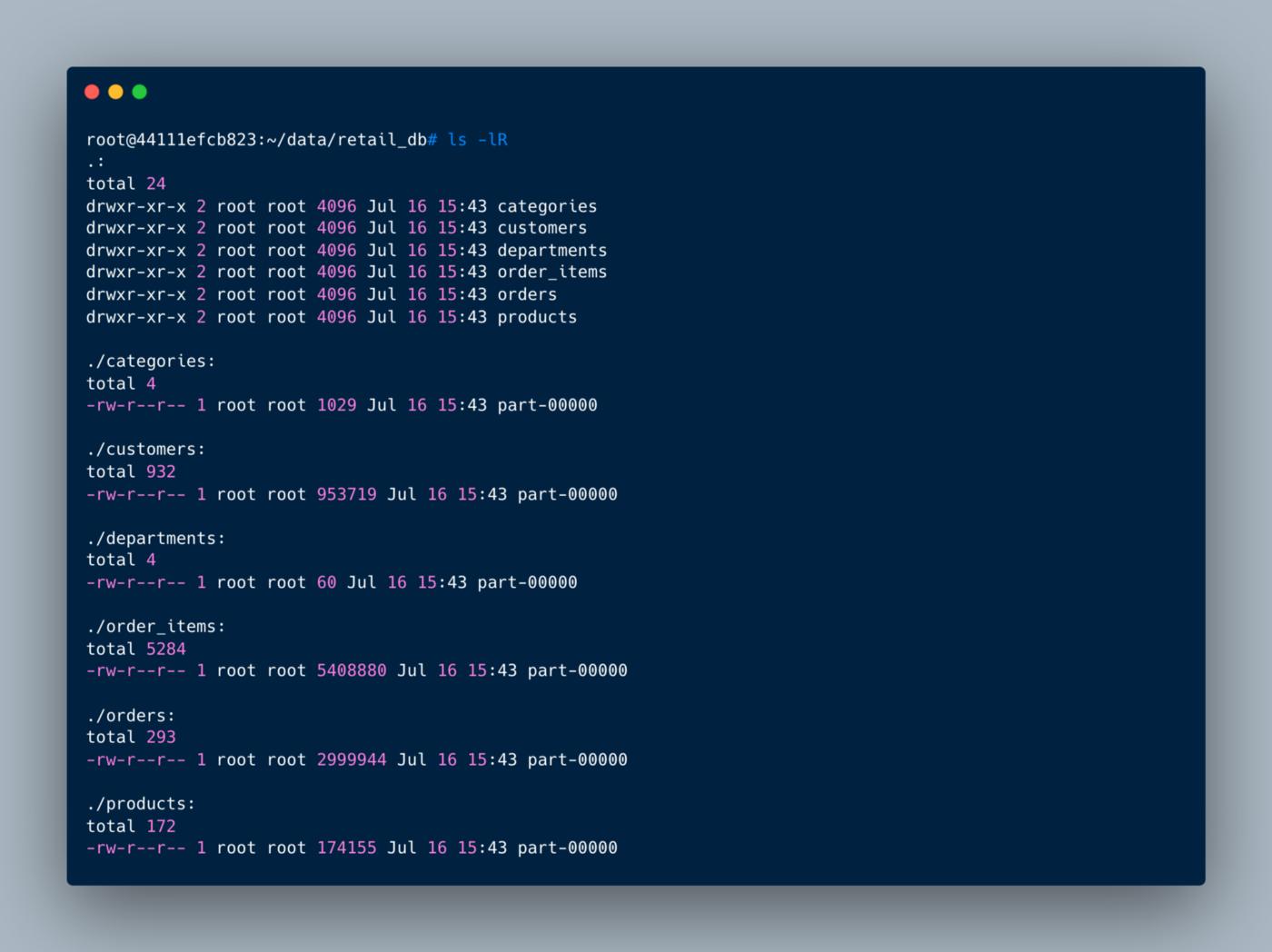
使用 ls -lR 命令
在 Linux 中列出文件时探索控制参数
控制参数非常强大,有助于在 Linux 中高效地完成日常任务。您可以从终端本身获得有关如何使用这些控制参数的完整帮助。这里总结了如何在 Linux 终端中探索和使用控制参数,而不用谷歌搜索和浪费时间。
📌 探索Linux终端控制参数的视频时间戳👇🏻
在 Linux 终端中列出文件时探索控制参数
文件大小表示概述
在 Linux 中,您可以像这样使用人类可读的-h控制参数和 ls 命令👉🏼ls -lh
通过将字节转换为人类可读的格式,这将有助于理解文件大小。
-h, --human-readable with -l and -s, print size like 1K 234M
例如,您可以查看以下图片。👇🏻
📌 不使用
-h控制参数。查看下面的第 4 列
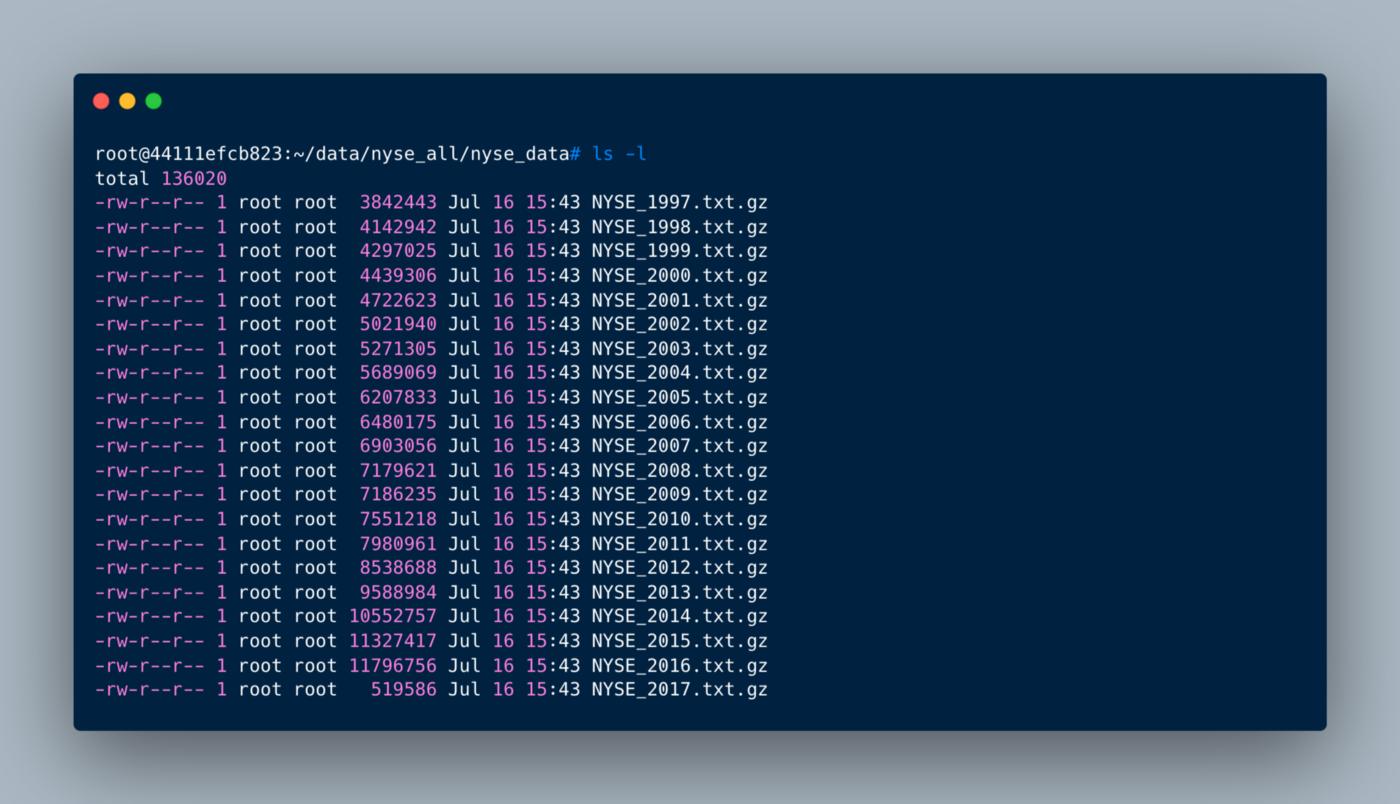
在 Linux 中不使用_-h_控制参数
📌 在 ls
ls -lh中使用_-h_控制参数。查看下面的第 4 列
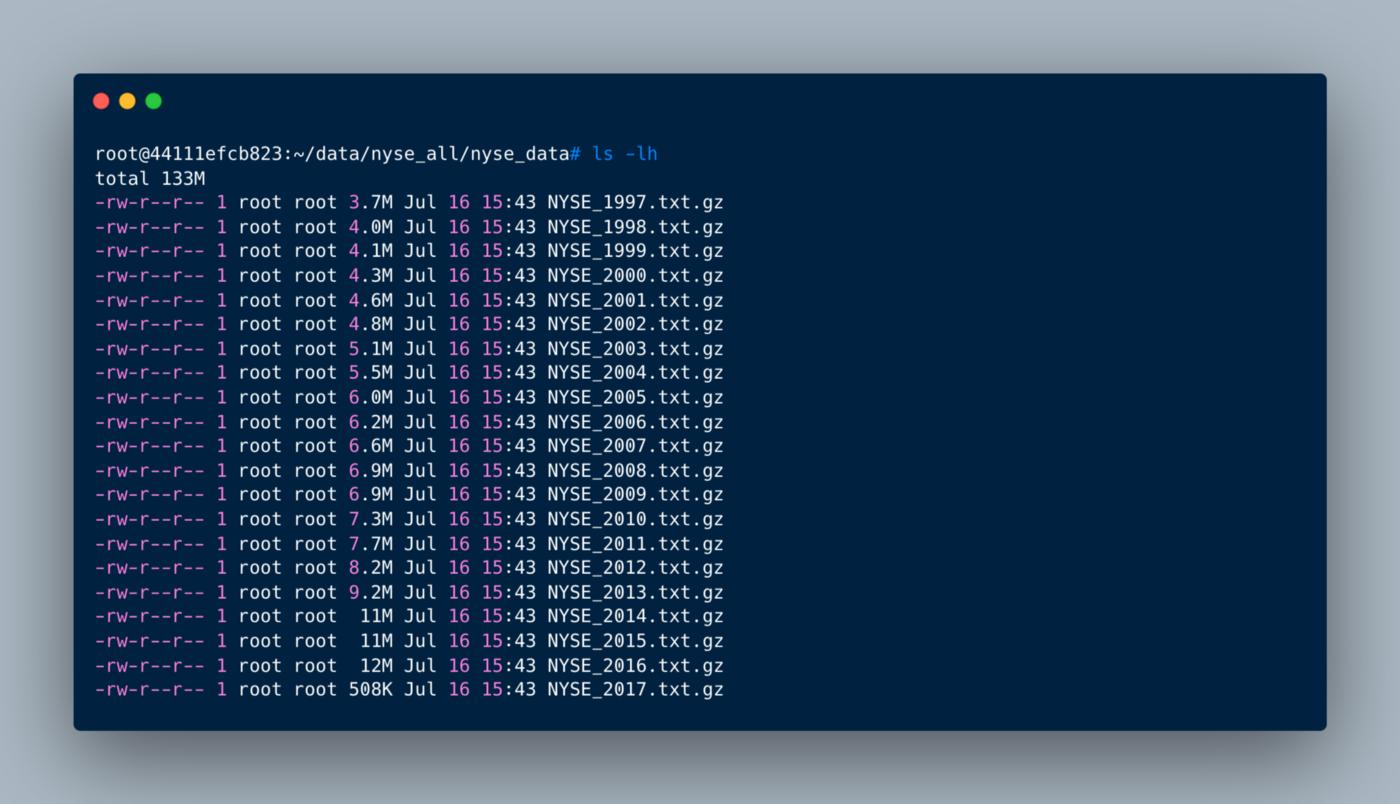
在 ls_ls -lh_中使用_-h_控制参数
文件大小以兆字节和千字节为单位如 1K 234M。
文件大小表示的概述详细视频
alias 命令和ll列出文件和文件夹的概述
在 Linux 中,您可以为最常用的命令定义别名。您可以使用以下语法定义它👇🏻
别名 llu003d'ls -alF'
📌如果您想通过视频解释清楚地了解别名,请查看以下视频时间戳👇🏻
列出文件和文件夹的别名命令和 ll 概述
🙏🏼感谢您阅读本文。如果您觉得有价值,请关注我们的出版物DevOps Engineering on Cloud
🚨👉🏼 你也可以查看完整的udemy课程(Linux Shell Commands for Absolute Beginners using Ubuntu 20x)🔗推荐链接
更多推荐
 已为社区贡献1125条内容
已为社区贡献1125条内容
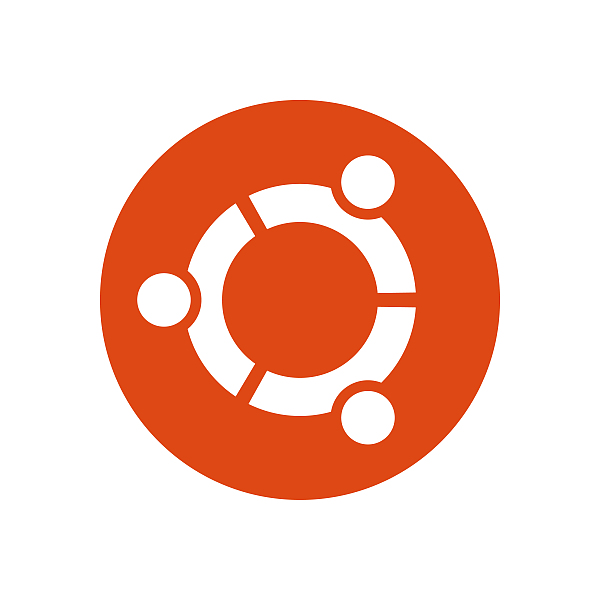






所有评论(0)